ClickCharts添加图形出现十字虚线的去除教程
时间:2024-02-18 15:07:15作者:极光下载站人气:5
ClickCharts是一款流程图创建器,它以一种简单易于理解的方式来组织数据和信息,让用户可以将复杂的流程可视化,而且ClickCharts软件还为用户提供了多种图表的编辑权利,
能够很好的满足用户的需求,因此ClickCharts软件吸引了不少的用户前来下载使用,当用户在使用ClickCharts软件时,在画布上添加图形时,会出现十字虚线,用户想要将其去除,就可以在菜单栏中点击查看选项,接着取消开启网格捕捉和对象捕捉选项即可解决问题,详细的操作过程是怎样的呢,接下来就让小编来向大家分享一下ClickCharts添加图形出现十字虚线的去除教程吧,希望用户能够从中获取到有用的经验。
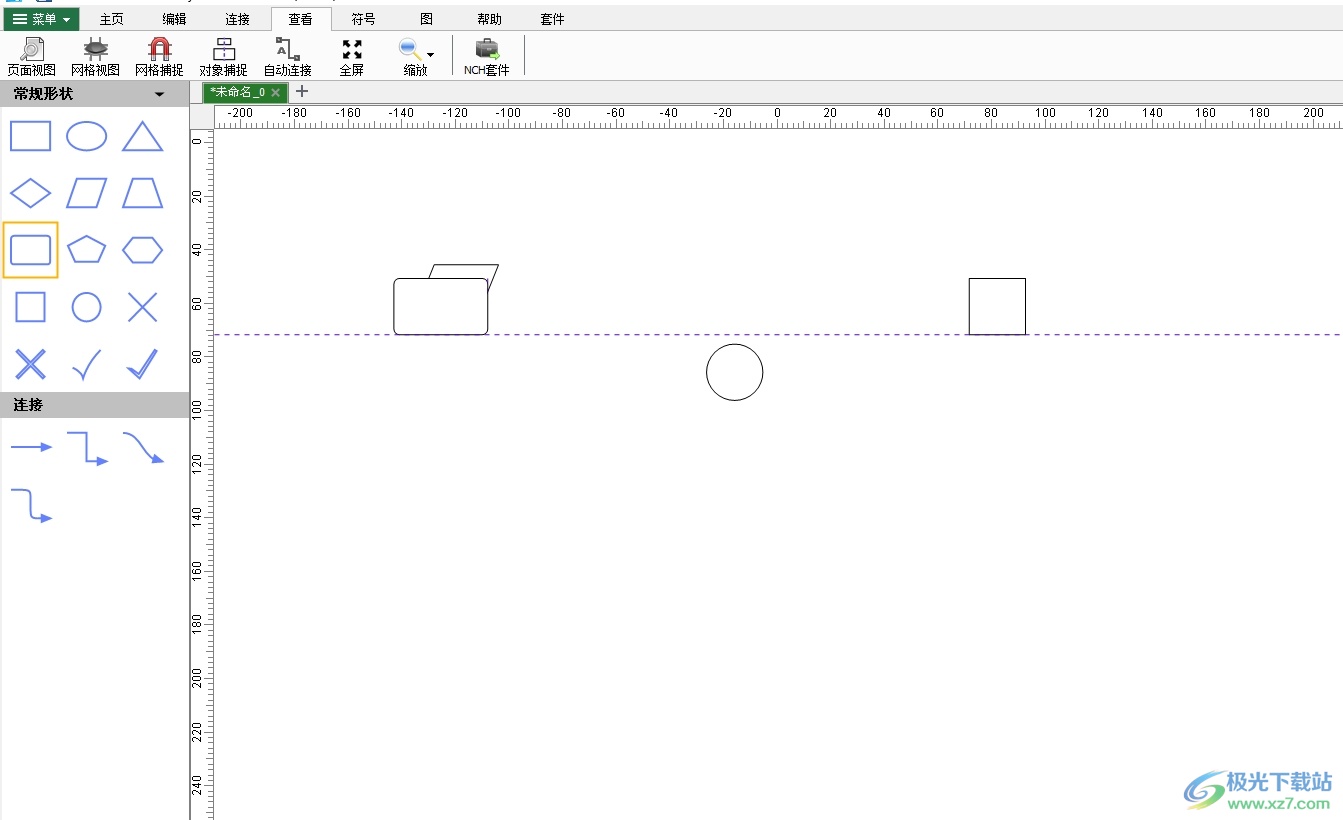
方法步骤
1.用户打开ClickCharts软件,并来到画布上来添加各种各样的图形元素
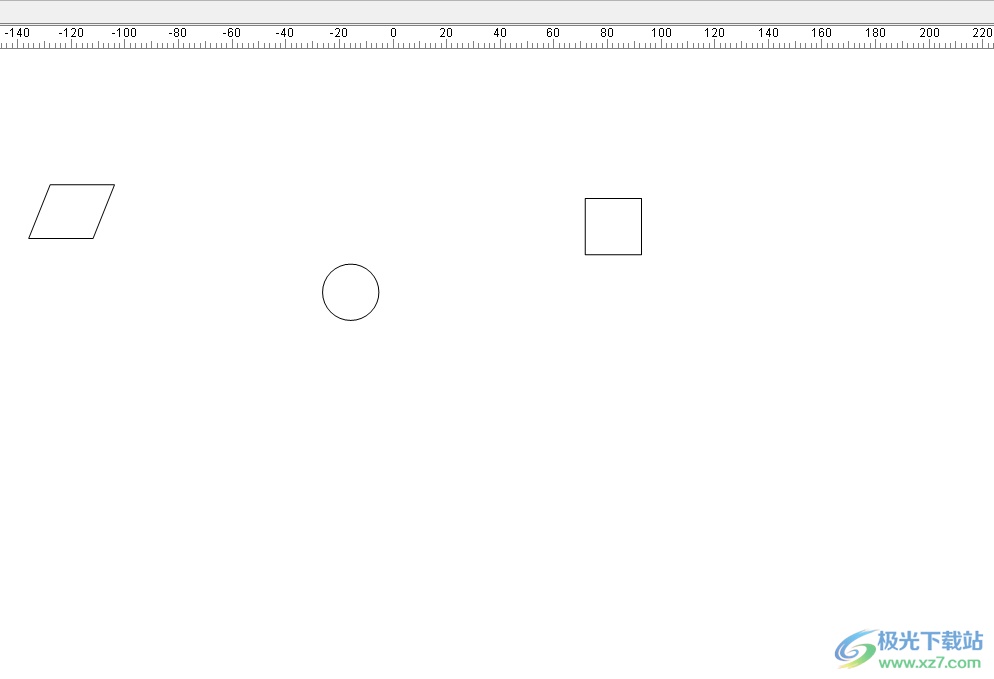
2.这时用户就会发现,在添加图形的过程中,画布上会出现紫色十字虚线的情况
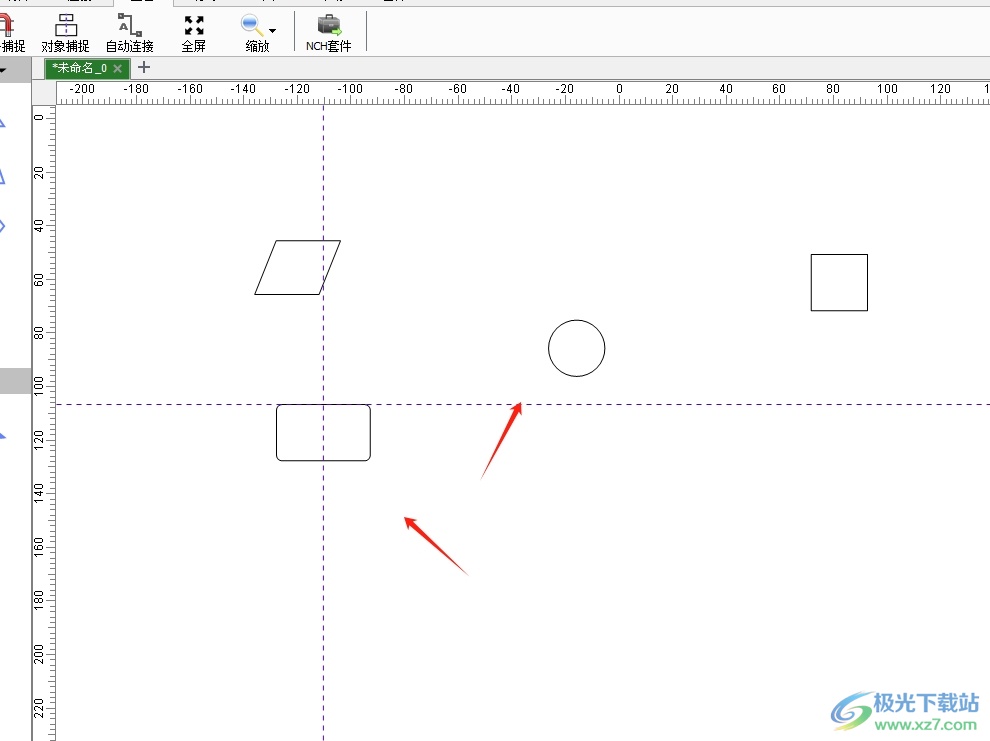
3.用户想要将十字虚线去除,就可以在菜单栏中点击查看选项,在显示出来的选项卡中,用户点击网格捕捉和对象捕捉选项来禁用

4.完成上述操作后,用户再次添加图形,就不会在图形上出现十字虚线了,如图所示

用户在使用ClickCharts软件时,发现在画布上插入图形时,会出现紫色的十字虚线,用户想要将其去除,就可以在菜单栏中关闭网格捕捉和对象捕捉功能来解决问题,方法简单易懂,因此感兴趣的用户可以跟着小编的教程操作试试看。

大小:1.62 MB版本:v8.63 官方版环境:WinXP, Win7, Win8, Win10, WinAll
- 进入下载
相关推荐
相关下载
热门阅览
- 1百度网盘分享密码暴力破解方法,怎么破解百度网盘加密链接
- 2keyshot6破解安装步骤-keyshot6破解安装教程
- 3apktool手机版使用教程-apktool使用方法
- 4mac版steam怎么设置中文 steam mac版设置中文教程
- 5抖音推荐怎么设置页面?抖音推荐界面重新设置教程
- 6电脑怎么开启VT 如何开启VT的详细教程!
- 7掌上英雄联盟怎么注销账号?掌上英雄联盟怎么退出登录
- 8rar文件怎么打开?如何打开rar格式文件
- 9掌上wegame怎么查别人战绩?掌上wegame怎么看别人英雄联盟战绩
- 10qq邮箱格式怎么写?qq邮箱格式是什么样的以及注册英文邮箱的方法
- 11怎么安装会声会影x7?会声会影x7安装教程
- 12Word文档中轻松实现两行对齐?word文档两行文字怎么对齐?
网友评论